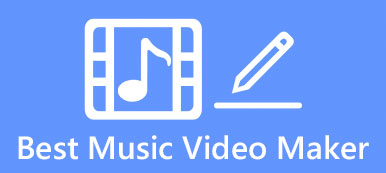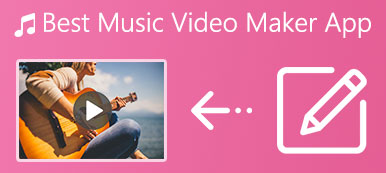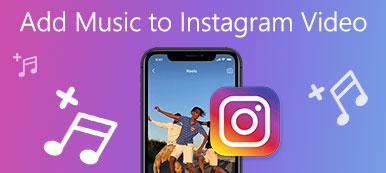Σήμερα, μερικοί άνθρωποι ασχολούνται με την παρακολούθηση βίντεο και σε άλλους αρέσει να παίζουν το βίντεο πιο γρήγορα από τη μέση ταχύτητα, επειδή βαριούνται γρήγορα να παρακολουθούν ένα μεγάλο βίντεο. Από την άλλη πλευρά, άλλοι προτίμησαν να επιβραδύνουν τα βίντεο επειδή το βίντεο είναι υψηλής ταχύτητας και δεν μπορούν να συμβαδίσουν. Μερικές φορές η προσαρμογή της ταχύτητας του βίντεο θα έχει αντίκτυπο στους θεατές. Με αυτόν τον τρόπο, χρειάζεστε αξιόπιστο λογισμικό για να ελέγχετε το βίντεό σας και να το βάζετε με τον ρυθμό που προτιμάτε. Πρέπει να αναζητήσετε έναν ελεγκτή ταχύτητας βίντεο εάν θέλετε να αλλάξετε και να προσαρμόσετε την ταχύτητα βίντεο του αρχείου σας. Υπάρχουν εφαρμογές/λογισμικό με ενσωματωμένα χειριστήρια ταχύτητας βίντεο που μπορούν να χρησιμοποιηθούν εκτός σύνδεσης και υπάρχουν επίσης εφαρμογές που μπορούν να χρησιμοποιηθούν στο διαδίκτυο. Ελεγκτές ταχύτητας βίντεο διαφέρουν ως προς τις κύριες λειτουργίες και χαρακτηριστικά τους. Επομένως, εάν ενδιαφέρεστε να ανακαλύψετε τα εξαιρετικά και πολύτιμα εργαλεία αυτών των εφαρμογών, το να συνεχίσετε να διαβάζετε αυτό το άρθρο είναι το καλύτερο για εσάς.
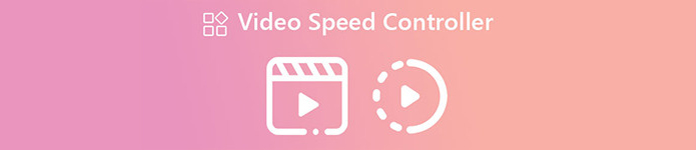
- Μέρος 1: Οι καλύτεροι 4 ελεγκτές ταχύτητας βίντεο εκτός σύνδεσης σε υπολογιστή
- Μέρος 2: Οι καλύτεροι 2 ελεγκτές ταχύτητας βίντεο στο διαδίκτυο
- Μέρος 3: Τα 2 καλύτερα χειριστήρια ταχύτητας βίντεο σε κινητά
- Μέρος 4: Συχνές ερωτήσεις σχετικά με τον ελεγκτή ταχύτητας βίντεο
Μέρος 1. Οι καλύτεροι 4 ελεγκτές ταχύτητας βίντεο εκτός σύνδεσης σε υπολογιστή
1. Video Converter Ultimate
1.Εάν αναζητάτε τη χρήσιμη και καλύτερη εφαρμογή λογισμικού που μπορεί να σας βοηθήσει να διπλασιάσετε την ταχύτητα ενός βίντεο, Video Converter Ultimate είναι η καλύτερη εφαρμογή για εσάς και ο καλύτερος ελεγκτής ταχύτητας βίντεο για PC και Mac. Δεν περιορίζεται μόνο στη μετατροπή αρχείων. Διαθέτει επίσης έναν ελεγκτή ταχύτητας βίντεο για να ρυθμίσετε την ταχύτητα του βίντεο. Επιπλέον, δεν θα αντιμετωπίσετε ποτέ κάποιο πρόβλημα με τη χρήση αυτής της εφαρμογής, επειδή αυτό το λογισμικό είναι απλό και εύκολο στη χρήση.
- PROS
- Υποστηρίζει πολλές μορφές αρχείων βίντεο, όπως MP4, AVI, M4V, MKV, FLV και πολλά άλλα.
- Πολύ εύκολο στη χρήση.
- Έχει τη δυνατότητα να προσαρμόζει το βίντεό σας σε ταχύτητα 0.125x, 0.25x, 0.5x, 0.75x, 1.25x, 1.5x, 2x, 4x, 8x.
- Είναι διαθέσιμο τόσο σε Windows όσο και σε Mac.
- CONS
- Εάν θέλετε να απολαύσετε περισσότερες εξαιρετικές δυνατότητες, πρέπει να αγοράσετε το λογισμικό.
Πώς να ρυθμίσετε την ταχύτητα βίντεο μέσω του Video Converter Ultimate;
Βήμα 1Για να ξεκινήσετε, κατεβάστε το Video Converter Ultimate. Κάντε κλικ στο Λήψη κουμπί για Windows ή Mac. Αφού κατεβάσετε την εφαρμογή, ακολουθήστε τη διαδικασία εγκατάστασης και ξεκινήστε την εφαρμογή.
Βήμα 2Αφού ανοίξετε την εφαρμογή λογισμικού, επιλέξτε το Εργαλειοθήκη πίνακας. Κάτω από τον πίνακα Εργαλειοθήκη, επιλέξτε το Ελεγκτής ταχύτητας βίντεο επιλογή. Στη συνέχεια, αφού κάνετε κλικ σε αυτό, θα εμφανιστεί μια άλλη διεπαφή.

Βήμα 3Όταν η άλλη διεπαφή έχει ήδη εμφανιστεί, κάντε κλικ στο συν το σύμβολο και προσθέστε το βίντεο που θέλετε να προσαρμόσετε την ταχύτητα. Μπορείτε επίσης απλώς να σύρετε το αρχείο βίντεο στο πλαίσιο.

Βήμα 4Προσαρμόστε την ταχύτητα βίντεο στις επιλογές ταχύτητας βίντεο που μπορείτε να δείτε κάτω από το βίντεο. Μπορείτε να κάνετε το βίντεο πιο γρήγορο και μπορείτε επίσης να το κάνετε πιο αργό.

Βήμα 5 Για το τελευταίο βήμα, όταν ολοκληρώσετε την προσαρμογή της ταχύτητας του βίντεό σας, κάντε κλικ στο εξαγωγή κουμπί για να αποθηκεύσετε το αρχείο βίντεο με την επιλεγμένη ταχύτητα βίντεο.
2. Επεξεργαστής βίντεο EaseUS
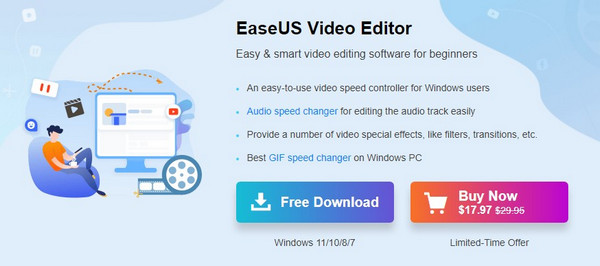
Όσον αφορά τον καλύτερο ελεγκτή ταχύτητας βίντεο σε Windows ή υπολογιστές, Επεξεργαστής βίντεο EaseUS είναι το εξαιρετικό λογισμικό που μπορείτε να χειριστείτε. Είναι ένα από τα καλύτερα εργαλεία βίντεο γρήγορης και αργής κίνησης. Μπορείτε να επιταχύνετε άμεσα το βίντεο έως και 50 φορές. Αντίθετα, μπορείτε επίσης να επιβραδύνετε το βίντεό σας στο 0.1x, όπου το βίντεο διάρκειας 1 λεπτού μπορεί να γίνει 10 λεπτά. Έχει πολλές δυνατότητες, όπως φίλτρα, μεταβάσεις, εργαλεία επεξεργασίας, επικαλύψεις κ.λπ. Τέλος, αυτό το λογισμικό είναι εύκολο στη χρήση. μπορείτε να μάθετε να το χρησιμοποιείτε μέσα σε λίγα λεπτά.
- PROS
- Εύκολο στην εκμάθηση και χρήση.
- Μπορεί να επιταχύνει το βίντεό σας έως και 50 φορές.
- Έχουν διάφορα χαρακτηριστικά.
- CONS
- Διατίθεται μόνο στα Windows 10/8/7.
- Το λογισμικό είναι ακριβό. Πρέπει να αγοράσετε το λογισμικό για να απολαύσετε όλες τις δυνατότητες του.
3. 5KPlayer - Πρόγραμμα αναπαραγωγής βίντεο με έλεγχο ταχύτητας για Mac/Windows
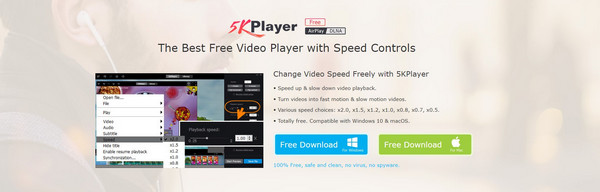
Μερικές φορές, δεν παρακολουθούμε τα βίντεο με μέση ταχύτητα, επειδή υπάρχουν φορές που βαριόμαστε, οπότε επιταχύνουμε το βίντεο για να παραλείψουμε κάποιες μερίδες. υπάρχει επίσης η στιγμή που θέλουμε να επιβραδύνουμε ένα βίντεο για να μάθουμε τις λεπτομέρειες. 5KPlayer είναι μια άλλη εφαρμογή στην οποία μπορείτε να βασιστείτε για να αλλάξετε την ταχύτητα του βίντεό σας. Μπορείτε να ρυθμίσετε την ταχύτητα από x0.5 έως x2.0.
- PROS
- Έχει επιλογή ταχύτητας x2.0, x1.5, x1.2, x1.0, x0.8, x0.7 και x0.5.
- Διαθέτει απαραίτητα εργαλεία επεξεργασίας.
- Αυτή η εφαρμογή είναι διαθέσιμη τόσο για Windows όσο και για Mac.
- CONS
- Είναι δύσκολο να το χρησιμοποιήσετε για αρχάριους.
4.VideoProc Vlogger
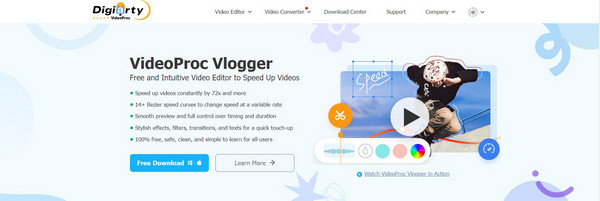
Το VideoProc Vlogger είναι μια δωρεάν εφαρμογή λογισμικού που σας επιτρέπει να επιταχύνετε και να επιβραδύνετε τα βίντεό σας. Επίσης, είναι ένα εξαιρετικό λογισμικό επεξεργασίας βίντεο τόσο για προχωρημένους όσο και για αρχάριους. Μπορεί να αυξήσει την ταχύτητα βίντεο σε 72 φορές ταχύτερη από τη μέση ταχύτητα. Αυτή η εφαρμογή διαθέτει βασικές λειτουργίες, όπως κούρεμα, κοπή, περικοπή κ.λπ., και προηγμένες λειτουργίες όπως αφαίρεση θορύβου φόντου, σταθεροποιητής βίντεο και πολλά άλλα.
- PROS
- Μπορεί να επιταχύνει έως και 72 φορές πιο γρήγορα.
- Παρέχει όλες τις δυνατότητες δωρεάν.
- Υποστηρίζει πολλές μορφές βίντεο.
- CONS
- Μερικές φορές, οι λήψεις είναι πολύ αργές.
Μέρος 2. Οι καλύτεροι 2 ελεγκτές ταχύτητας βίντεο στο διαδίκτυο
1. Capwing
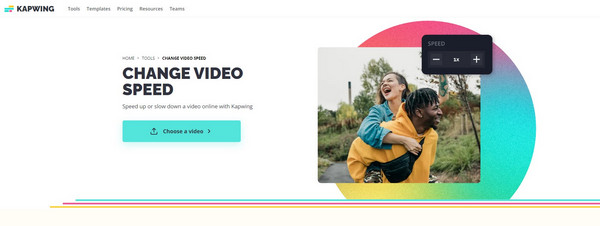
Υπάρχουν φορές που όταν παρακολουθείτε μερικά βίντεο στο YouTube, το Facebook και άλλες πλατφόρμες στο Google, θέλετε να το κάνετε πιο γρήγορο, αλλά δεν έχετε ιδέα τι να κάνετε. μην ανησυχείς άλλο. Kapwing είναι ο καλύτερος ελεγκτής ταχύτητας βίντεο εφαρμογής στο διαδίκτυο για εσάς. Δεν είναι μόνο καλό στην επεξεργασία βίντεο, αλλά είναι επίσης χρήσιμο για την προσαρμογή της ταχύτητας ενός συγκεκριμένου βίντεο. Αυτό το λογισμικό είναι τέλειο για τον χρήστη, ειδικά για τον αρχάριο, επειδή είναι απλό. Είναι επίσης διαθέσιμο σε συσκευές υπολογιστή, Android και Apple.
- PROS
- Μπορεί να αλλάξει την ταχύτητα του βίντεο σε διπλάσια (2x) ή τετραπλάσια (4x) φορές.
- Μπορείτε να αποκτήσετε πρόσβαση σε ορισμένες προηγμένες λειτουργίες.
- Πολύ εύκολο στη χρήση.
- CONS
- Δεν διαθέτει λειτουργίες αιχμής, όπως επεξεργασία 3D, επεξεργασία 360° και πολλά άλλα.
- Δεν είναι δυνατή η διατήρηση της ακριβούς ανάλυσης κατά την εξαγωγή.
2. Veed.io
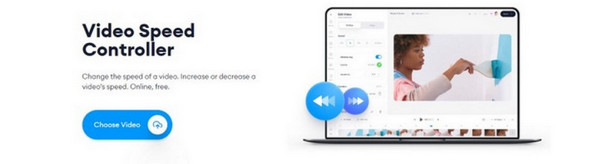
Ένας άλλος καλύτερος ελεγκτής ταχύτητας βίντεο στο διαδίκτυο που μπορείτε να χρησιμοποιήσετε είναι veed.io. Δεν χρειάζεται πλέον να κατεβάσετε την εφαρμογή. Αυτό το λογισμικό μπορεί να σας επιτρέψει να κάνετε το αρχείο βίντεο πιο γρήγορα και πιο αργά. Μπορεί να προσαρμόσει την ταχύτητα του βίντεο σε 0.5x, 1x, 1.5x και 2x. Το Veed.io είναι επίσης προσβάσιμο σε πολλά προγράμματα περιήγησης ιστού όπως το Google, το Safari και το Mozilla Firefox. Επιπλέον, αυτό το λογισμικό μπορεί επίσης να προσαρμόσει την ταχύτητα του αρχείου βίντεο GIF σας.
- PROS
- Το εργαλείο είναι εύκολο στη χρήση.
- Δεν χρειάζεται να κατεβάσετε το λογισμικό.
- Είναι προσβάσιμο σε όλα σχεδόν τα προγράμματα περιήγησης ιστού, όπως το Google, το Mozilla Firefox και το Safari.
- CONS
- Υπάρχουν μόνο λίγες μορφές που μπορεί να υποστηρίξει.
Μέρος 3. Οι καλύτεροι 2 ελεγκτές ταχύτητας βίντεο στο κινητό
Υπάρχουν ορισμένες απροσδόκητες καταστάσεις όταν ο υπολογιστής σας δεν είναι διαθέσιμος για επεξεργασία των βίντεό σας, όπως η προσαρμογή της ταχύτητας βίντεο. Σε αυτήν την περίπτωση, θα παρουσιάσουμε δύο αξιόπιστες εφαρμογές με ελεγκτές βίντεο που μπορείτε να χρησιμοποιήσετε για να αλλάξετε την ταχύτητα του βίντεο, είτε επιβραδύνοντάς το είτε επιταχύνοντάς το στο κινητό σας τηλέφωνο.
1. Ταχύτητα βίντεο: Γρήγορο βίντεο και αργή κίνηση βίντεο
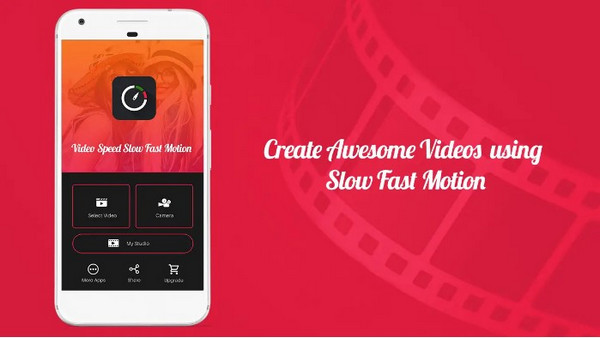
Ταχύτητα βίντεο: Το γρήγορο βίντεο και η αργή κίνηση βίντεο είναι ένας από τους καλύτερους ελεγκτές ταχύτητας βίντεο για android. Αυτό το λογισμικό σάς επιτρέπει να επιβραδύνετε τα βίντεό σας και να τα επιταχύνετε έως και τέσσερις φορές. Το μόνο που έχετε να κάνετε είναι να εισαγάγετε το βίντεο ή τα κλιπ που έχετε εγγράψει στην εφαρμογή και, στη συνέχεια, να επιλέξετε το τμήμα του βίντεο που θέλετε να επιταχύνετε ή να επιβραδύνετε και να το εξαγάγετε στη συλλογή σας.
- PROS
- Επιτρέπει στο χρήστη να επιταχύνει ή να επιβραδύνει το βίντεο και να το επιταχύνει έως και τέσσερις φορές την αρχική του ταχύτητα.
- Υποστηρίζει πολλές περισσότερες μορφές αρχείων βίντεο.
- Βολικό για τους χρήστες.
- CONS
- Οι διαφημίσεις είναι εκνευριστικές και απογοητευτικές.
2. Το Βίντεο
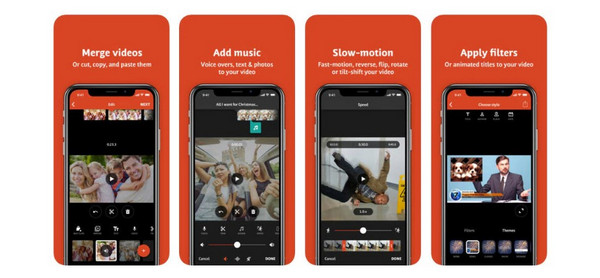
Αφού ανακαλύψατε τον ελεγκτή βίντεο για android, ίσως αναρωτιέστε αν υπάρχει και για το iPhone. Ως εκ τούτου, σε αυτό το μέρος, θα παρουσιάσουμε Το Βίντεο σε εσένα. Είναι ο ελεγκτής ταχύτητας βίντεο για iOS και είναι ένας απλός επεξεργαστής με πολλές δυνατότητες, όπως να σας επιτρέπει να αλλάξετε την ταχύτητα του βίντεό σας. Η δημιουργία βίντεο γρήγορης και αργής κίνησης μέσω του Videoshop είναι πολύ εύκολη.
- PROS
- Είναι ένα εύχρηστο πρόγραμμα επεξεργασίας βίντεο.
- Υποστηρίζει την προσθήκη μουσικής υπόκρουσης για τα βίντεό σας.
- Επιτρέπει στους χρήστες να αντιστρέψουν το βίντεο.
- CONS
- Το λογισμικό μπορεί να διακοπεί εάν επιχειρήσετε να εκτελέσετε απαιτητικές εργασίες επεξεργασίας.
- Η δωρεάν έκδοση έχει μόνο περιορισμένα εργαλεία επεξεργασίας.
Περαιτέρω ανάγνωση:
Πώς να δημιουργήσετε ένα βίντεο με διαχωρισμένη οθόνη στο πρόγραμμα επεξεργασίας βίντεο Movavi
Πώς να κάνετε μια παρουσίαση στο διαδίκτυο με το Adobe Creative Cloud Express (πρώην Adobe Spark)
Μέρος 4. Συχνές ερωτήσεις σχετικά με τον ελεγκτή ταχύτητας βίντεο
1. Πώς λειτουργεί ο ελεγκτής ταχύτητας βίντεο;
Αφού κάνετε λήψη ενός ελεγκτή ταχύτητας βίντεο στον υπολογιστή σας, μπορείτε ήδη να τον εκκινήσετε και να αναζητήσετε το κουμπί του ελεγκτή ταχύτητας βίντεο. Μπορείτε να κάνετε κλικ σε αυτό για να αλλάξετε την ταχύτητα του βίντεό σας. Ορισμένες εφαρμογές με ελεγκτές βίντεο όπως Video Converter Ultimate μπορεί να επιταχύνει το βίντεο έως και 8 φορές.
2. Υπάρχουν ελεγκτές ταχύτητας βίντεο για τον Firefox;
-Ναι φυσικά! Υπάρχουν πολλοί ελεγκτές ταχύτητας βίντεο που μπορείτε να βρείτε στον Mozilla Firefox. Αναζητήστε τους ελεγκτές ταχύτητας βίντεο στο πλαίσιο αναζήτησης και βρείτε πολλά αποτελέσματα στη σελίδα αποτελεσμάτων.
3. Μπορώ να επιβραδύνω το βίντεό μου χρησιμοποιώντας το Video Converter Ultimate;
Ναι μπορείς! Το Video Converter Ultimate δεν είναι μόνο καλό για να επιταχύνει το βίντεό σας, αλλά μπορεί επίσης να κάνει το βίντεό σας πιο αργό από τη μέση ταχύτητα.
Συμπέρασμα
Όπως μπορείτε να δείτε σε αυτό το άρθρο, μπορείτε να χρησιμοποιήσετε πολλές εφαρμογές για να προσαρμόσετε και να αλλάξετε την ταχύτητα του βίντεο. Αυτό το άρθρο σάς έδωσε επίσης πληροφορίες σχετικά με τα είδη λογισμικού που μπορείτε να χρησιμοποιήσετε για Windows, Mac, Android και iPhone. Αλλά, αν ψάχνετε για το καλύτερο και πιο αξιόπιστο ελεγκτής ταχύτητας βίντεο με πολλά υπέροχα χαρακτηριστικά, λοιπόν Video Converter Ultimate είναι το καλύτερο λογισμικό.



 Αποκατάσταση στοιχείων iPhone
Αποκατάσταση στοιχείων iPhone Αποκατάσταση συστήματος iOS
Αποκατάσταση συστήματος iOS Δημιουργία αντιγράφων ασφαλείας και επαναφορά δεδομένων iOS
Δημιουργία αντιγράφων ασφαλείας και επαναφορά δεδομένων iOS iOS οθόνη εγγραφής
iOS οθόνη εγγραφής MobieTrans
MobieTrans Μεταφορά iPhone
Μεταφορά iPhone iPhone Γόμα
iPhone Γόμα Μεταφορά μέσω WhatsApp
Μεταφορά μέσω WhatsApp Ξεκλείδωμα iOS
Ξεκλείδωμα iOS Δωρεάν μετατροπέας HEIC
Δωρεάν μετατροπέας HEIC Αλλαγή τοποθεσίας iPhone
Αλλαγή τοποθεσίας iPhone Android Ανάκτηση Δεδομένων
Android Ανάκτηση Δεδομένων Διακεκομμένη εξαγωγή δεδομένων Android
Διακεκομμένη εξαγωγή δεδομένων Android Android Data Backup & Restore
Android Data Backup & Restore Μεταφορά τηλεφώνου
Μεταφορά τηλεφώνου Ανάκτηση δεδομένων
Ανάκτηση δεδομένων Blu-ray Player
Blu-ray Player Mac Καθαριστικό
Mac Καθαριστικό DVD Creator
DVD Creator Μετατροπέας PDF Ultimate
Μετατροπέας PDF Ultimate Επαναφορά κωδικού πρόσβασης των Windows
Επαναφορά κωδικού πρόσβασης των Windows Καθρέφτης τηλεφώνου
Καθρέφτης τηλεφώνου Video Converter Ultimate
Video Converter Ultimate Πρόγραμμα επεξεργασίας βίντεο
Πρόγραμμα επεξεργασίας βίντεο Εγγραφή οθόνης
Εγγραφή οθόνης PPT σε μετατροπέα βίντεο
PPT σε μετατροπέα βίντεο Συσκευή προβολής διαφανειών
Συσκευή προβολής διαφανειών Δωρεάν μετατροπέα βίντεο
Δωρεάν μετατροπέα βίντεο Δωρεάν οθόνη εγγραφής
Δωρεάν οθόνη εγγραφής Δωρεάν μετατροπέας HEIC
Δωρεάν μετατροπέας HEIC Δωρεάν συμπιεστής βίντεο
Δωρεάν συμπιεστής βίντεο Δωρεάν συμπιεστής PDF
Δωρεάν συμπιεστής PDF Δωρεάν μετατροπέας ήχου
Δωρεάν μετατροπέας ήχου Δωρεάν συσκευή εγγραφής ήχου
Δωρεάν συσκευή εγγραφής ήχου Ελεύθερος σύνδεσμος βίντεο
Ελεύθερος σύνδεσμος βίντεο Δωρεάν συμπιεστής εικόνας
Δωρεάν συμπιεστής εικόνας Δωρεάν γόμα φόντου
Δωρεάν γόμα φόντου Δωρεάν εικόνα Upscaler
Δωρεάν εικόνα Upscaler Δωρεάν αφαίρεση υδατογραφήματος
Δωρεάν αφαίρεση υδατογραφήματος Κλείδωμα οθόνης iPhone
Κλείδωμα οθόνης iPhone Παιχνίδι Cube παζλ
Παιχνίδι Cube παζλ